
ການເຊື່ອມຕໍ່ຄອມພິວເຕີໂນດບຸກກັບໂທລະພາບດ້ວຍການໂຕ້ຕອບ HDMI ໃນຜູ້ໃຊ້ບາງຄົນລົ້ມເຫລວ. ໂດຍປົກກະຕິແລ້ວຮູບພາບຫຼືການຕິດຕາມສຽງບໍ່ໄດ້ຖືກສະແດງຢູ່ໃນໂທລະພາບ, ແລະມີຫລາຍເຫດຜົນສໍາລັບມັນ. ຕາມກົດລະບຽບ, ພວກມັນສາມາດຖືກກໍາຈັດໄດ້ໂດຍບໍ່ມີຄວາມຫຍຸ້ງຍາກພິເສດ, ປະຕິບັດຕາມຄໍາແນະນໍາຂ້າງລຸ່ມນີ້.
ບໍ່ໄດ້ເຊື່ອມຕໍ່ຄອມພິວເຕີໂນດບຸກໂທລະພາບຜ່ານ HDMI
ການເຊື່ອມຕໍ່ HDMI ໃນເວລາຂອງພວກເຮົາແມ່ນຫນຶ່ງໃນທີ່ນິຍົມທີ່ສຸດເພາະມັນຊ່ວຍໃຫ້ທ່ານສາມາດສົ່ງສຽງແລະຮູບພາບທີ່ມີຄຸນນະພາບດີແລະເຫມາະສົມທີ່ສຸດ. ເຖິງຢ່າງໃດກໍ່ຕາມ, ເມື່ອທ່ານພະຍາຍາມປະຕິບັດແລັບທັອບແລະໂທລະພາບທີ່ມີຜູ້ໃຊ້, ຄວາມຫຍຸ້ງຍາກຕ່າງໆແມ່ນເປັນໄປໄດ້ທີ່ພວກເຮົາສືບຕໍ່ແລະຊ່ວຍທ່ານໃຫ້ເຂົ້າໃຈ. ໃນບົດຂຽນນີ້, ພວກເຮົາຈະພິຈາລະນາບັນຫາຕ່າງໆເລື້ອຍໆຂອງການເຊື່ອມຕໍ່ຄອມພິວເຕີ້ຄອມພິວເຕີເພື່ອໂທລະພາບຜ່ານໂທລະສັບ HDMI.ປັນຫາທີ 1: ບໍ່ມີສັນຍານໃນຫນ້າຈໍ, ບໍ່ມີຮູບພາບ
ສະນັ້ນ, ທ່ານໄດ້ສໍາເລັດການເຊື່ອມຕໍ່ຂອງອຸປະກອນຜ່ານສາຍ HDMI, ແຕ່ຮູບພາບກໍ່ບໍ່ປາກົດ. ດ້ວຍສະຖານະການນີ້, ການກະທໍາຕໍ່ໄປນີ້ແມ່ນເປັນໄປໄດ້:
- ກ່ອນອື່ນຫມົດ, ທ່ານຈໍາເປັນຕ້ອງກວດສອບການເຊື່ອມຕໍ່ສາຍໄຟແລະໃນກະດານໂທລະພາບ, ແລະໃນແລັບທັອບຂອງຄອມພິວເຕີເອງ. ສຽບສາຍໄຟຕ້ອງໃສ່ HDMI ເຊື່ອມຕໍ່ຂອງທັງສອງອຸປະກອນ.
- ຕໍ່ໄປ, ກວດເບິ່ງການຕັ້ງຄ່າໂທລະພາບແລະຄອມພິວເຕີໂນດບຸກຕົວເອງ. ຈໍານວນຂອງ Port HDMI ທີ່ເຊື່ອມຕໍ່ແມ່ນຖືກລະບຸໄວ້ໃນລາຍການໂທລະພາບ, ແລະວິທີການຂອງຜົນຜະລິດແມ່ນຢູ່ໃນກະດານຄວບຄຸມ Windows. ໂດຍລະອຽດ, ຂະບວນການເຊື່ອມຕໍ່ PC ໃນໂທລະພາບແມ່ນໄດ້ອະທິບາຍໄວ້ໃນອີກມາດຕາອື່ນໂດຍອ້າງອີງຂ້າງລຸ່ມນີ້. ພວກເຮົາແນະນໍາໃຫ້ທ່ານປະຕິບັດຂໍ້ສະເຫນີແນະທັງຫມົດຈາກນັ້ນແລະບັນຫາຈະສໍາເລັດອີກເທື່ອຫນຶ່ງເພື່ອຕິດຕໍ່ບົດຄວາມນີ້.
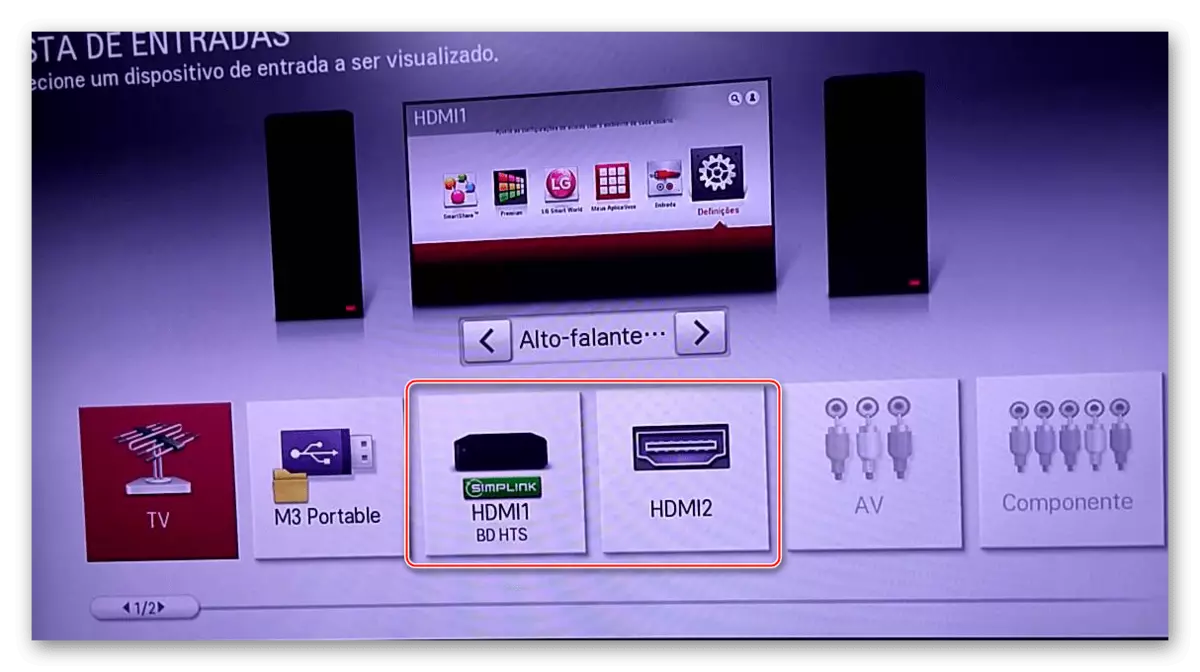
ອ່ານຕໍ່: ເຊື່ອມຕໍ່ຄອມພິວເຕີຂອງທ່ານໃສ່ໂທລະພາບຜ່ານ HDMI
- ມັນເປັນໄປໄດ້ທີ່ຜູ້ດັດແປງວິດີໂອຄອມພິວເຕີ້ເຮັດວຽກກັບລຸ້ນເກົ່າຂອງຄົນຂັບ. ທ່ານຕ້ອງໄດ້ໃຊ້ມັນເພື່ອປັບປຸງສໍາລັບການດໍາເນີນງານຢ່າງເຕັມທີ່ຂອງຜົນຜະລິດ HDMI. ການປັບປຸງຊອບແວແມ່ນປະຕິບັດເປັນຫນ້າທີ່ Windows ທີ່ສ້າງຂຶ້ນແລະຜ່ານໂປແກຼມພາກສ່ວນທີສາມ. ຂະຫຍາຍກ່ຽວກັບວິທີການໄດ້ຮັບລຸ້ນລ້າສຸດຂອງຄົນຂັບລົດທີ່ອ່ານຂ້າງລຸ່ມນີ້.
ອ່ານເພິ່ມເຕິມ: ປັບປຸງໃຫ້ທັນ: ອັບເດດໄດເວີບັດວີດີໂອໃນ Windows
ປັນຫາທີ 2: ບໍ່ມີສຽງ
ໂດຍປົກກະຕິແລ້ວເຈົ້າຂອງແບບແຜນທີ່ສະເຫມີພາບທີ່ລ້າສະໄຫມແມ່ນປະສົບບັນຫາກັບຜົນໄດ້ຮັບທີ່ດີ. ຮູບພາບທີ່ສົ່ງຕໍ່ໂທລະພາບໂດຍບໍ່ມີສຽງສາມາດພົວພັນກັບຊອບແວແລະຮາດແວທີ່ບໍ່ສອດຄ່ອງ.
- ການຕັ້ງຄ່າຄູ່ມືຂອງອຸປະກອນສຽງແມ່ນຕ້ອງການ. ຂະບວນການນີ້ຖືກອະທິບາຍຢ່າງຫມັ້ນຄົງໃນບົດຂຽນແຍກຕ່າງຫາກ.
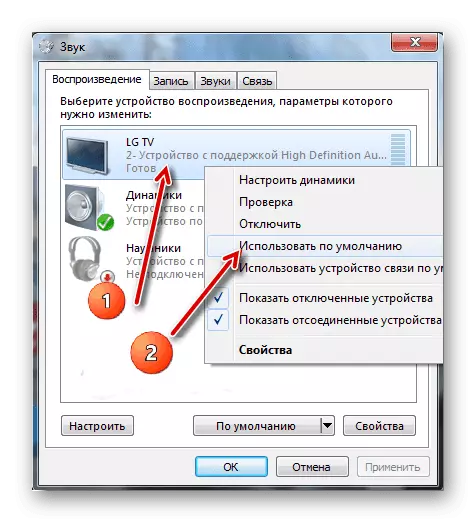
ອ່ານຕໍ່: ວິທີການເປີດສຽງໃນໂທລະພາບຜ່ານ HDMI
ພວກເຮົາຍັງແນະນໍາໃຫ້ປັບປຸງໂປແກຼມບັດສຽງສໍາລັບການດໍາເນີນງານແບບປົກກະຕິຂອງອິນເຕີເຟດ HDMI. ສິ່ງນີ້ສາມາດເຮັດໄດ້ໂດຍການປະຕິບັດຂັ້ນຕອນມາດຕະຖານເພື່ອປັບປຸງຄົນຂັບລົດ. ຢູ່ໃນລິງຂ້າງລຸ່ມນີ້ທ່ານຈະພົບກັບທຸກໆຄໍາແນະນໍາທີ່ຈໍາເປັນໃນຫົວຂໍ້ນີ້.
ອ່ານຕື່ມ:
ໂຄງການທີ່ດີທີ່ສຸດສໍາລັບການຕິດຕັ້ງຄົນຂັບລົດ
ຄົ້ນຫາຜູ້ຂັບຂີ່ຮາດແວ
ການຕິດຕັ້ງ Windows ມາດຕະຖານ Drive
ຜູ້ເປັນເຈົ້າຂອງຂອງບັດທີ່ມີສຽງສາມາດໃຊ້ຄໍາແນະນໍາແຍກຕ່າງຫາກ.
ອ່ານເພິ່ມເຕິມ: ດາວໂຫລດແລະຕິດຕັ້ງເຄື່ອງຂັບສຽງສໍາລັບ Realtek
- ຮອງຮັບຊ່ອງທາງ HDMI (ARC) ອາດຈະບໍ່ໄດ້ຮັບການສະຫນັບສະຫນູນຈາກອຸປະກອນຂອງທ່ານ. ເຖິງວ່າຈະມີຄວາມຈິງທີ່ວ່າເກືອບທັງຫມົດອຸປະກອນແມ່ນມີເຄື່ອງມືເຄື່ອນໄຫວຂອງປະຕູໂຄ້ງ, ບັນຫາຍັງບໍ່ທັນມີໃນອະດີດ. ຄວາມຈິງກໍ່ຄືວ່າທັນທີທີ່ອິນເຕີເຟດ HDMI ປະກົດຂຶ້ນ, ມັນເຮັດຫນ້າທີ່ເປັນຮູບຍົກເວັ້ນ. ຖ້າທ່ານເປັນ "ໂຊກດີພໍທີ່ຈະຊື້ອຸປະກອນທີ່ HDMI ຂອງລຸ້ນທໍາອິດທີ່ຖືກຕິດຕັ້ງ, ເພື່ອຈັດຕັ້ງປະຕິບັດການສົ່ງສຽງຈະບໍ່ເຮັດວຽກກັບສະຖານະການຫຍັງ. ໃນກໍລະນີນີ້, ອຸປະກອນໄດ້ຖືກທົດແທນຫຼືການຊື້ຫູຟັງພິເສດ.
ຢ່າລືມວ່າສາຍໄຟທີ່ບໍ່ສະຫນັບສະຫນູນຜົນຜະລິດສຽງສາມາດເປັນຜູ້ກະທໍາຜິດ. ຕິດຕໍ່ລັກສະນະໂທລະທັດແລະແລັບທັອບຂອງທ່ານເພື່ອຊອກຫາວ່າ Port HDMI ເຮັດວຽກດ້ວຍສຽງ. ຖ້າບໍ່ມີການຮ້ອງທຸກກ່ຽວກັບການຮຽກຮ້ອງ, ທ່ານຄວນພະຍາຍາມທົດແທນສາຍໄຟໃຫ້ກັບສິ່ງໃຫມ່.
ປັນຫາ: ຕົວເຊື່ອມຕໍ່ coupler ຫຼືສາຍໄຟ
ເຊັ່ນດຽວກັນກັບເຕັກນິກອື່ນໆ, ຜູ້ຄວບຄຸມ HDMI ຫຼືຕົວເຊື່ອມຕໍ່ສາມາດລົ້ມເຫລວໄດ້. ຖ້າວິທີຂ້າງເທິງນີ້ບໍ່ໄດ້ນໍາເອົາຜົນທີ່ຕ້ອງການ:
- ເຊື່ອມຕໍ່ສາຍໄຟອື່ນ. ເຖິງວ່າຈະມີຄວາມລຽບງ່າຍຂອງການຊື້ຂອງມັນ, ມີຄໍາແນະນໍາຫຼາຍຢ່າງແລະຄໍາທີ່ບໍ່ຄວນເລືອກທີ່ຖືກຕ້ອງ. ໃນອຸປະກອນການແຍກຕ່າງຫາກ, ພວກເຮົາໄດ້ອະທິບາຍເພີ່ມເຕີມກ່ຽວກັບການເລືອກອຸປະກອນທີ່ໃຫ້ການເຊື່ອມຕໍ່ໂທລະພາບແລະຄອມພິວເຕີ / ຄອມພິວເຕີ.

ພວກເຮົາໄດ້ເບິ່ງທຸກປະເພດຂອງປະເພດຄວາມຜິດທີ່ເກີດຂື້ນໃນເວລາທີ່ການໂອນຮູບພາບຂອງຄອມພິວເຕີ້ແລັບທັອບໃສ່ໂທລະພາບ. ພວກເຮົາຫວັງວ່າບົດຂຽນນີ້ແມ່ນມີປະໂຫຍດຫຼາຍ. ຖ້າທ່ານປະເຊີນກັບບັນຫາດ້ານເຕັກນິກ (ຕົວເຊື່ອມຕໍ່ Breakbox), ຢ່າປະຕິບັດການສ້ອມແປງທີ່ເປັນເອກະລາດ!
